「SiMi Folder Widget」でフォルダ機能のないホームアプリにもフォルダを設置
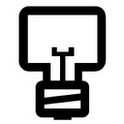 スマホのホーム画面に同時に表示できるアイコン数は、せいぜい30個程度だ。より多くのアプリやショートカットを素早く呼び出せるようにしたければ、「フォルダ」を作成してアイコンを登録すればいい。タップ数が1回増えるが、ドロワーからアイコンを探したりスクリーンを追加してフリックで切り替えるよりは素早く操作できる。
スマホのホーム画面に同時に表示できるアイコン数は、せいぜい30個程度だ。より多くのアプリやショートカットを素早く呼び出せるようにしたければ、「フォルダ」を作成してアイコンを登録すればいい。タップ数が1回増えるが、ドロワーからアイコンを探したりスクリーンを追加してフリックで切り替えるよりは素早く操作できる。
しかし、シンプル・軽量指向のホームアプリなどには、フォルダ作成機能が用意されていない場合もある。また、フォルダは作れても、アイコンがダサかったりして使いたくないということもあるだろう。
このような場合は、「SiMi Folder Widget」などのフォルダアプリを使うといい。アプリやショートカットを登録したフォルダを作成しておいて、ウィジェットやショートカットとして設置できるぞ。
アイコンには好きな画像を指定できるし、開いたときの見た目も柔軟に設定可能だ。
設定は少々面倒だが、活用すればホーム画面をより使いやすくカッコよくカスタマイズできるはずだ。
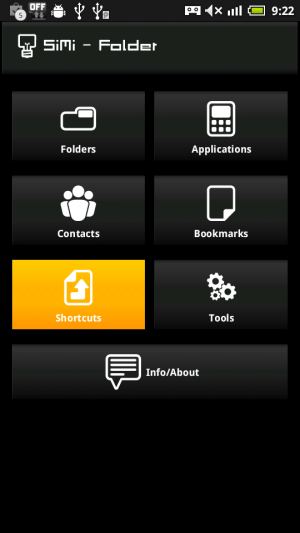 ドロワーなどからSiMi Folder Widgetを起動したら、メイン画面で「Shortcuts」をタップしよう。
ドロワーなどからSiMi Folder Widgetを起動したら、メイン画面で「Shortcuts」をタップしよう。
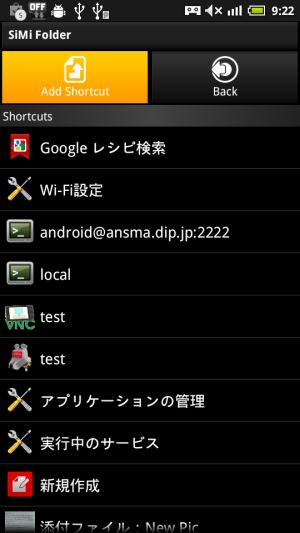 登録済みショートカットの一覧画面に進むので、「Add shortcut」を押す。
登録済みショートカットの一覧画面に進むので、「Add shortcut」を押す。
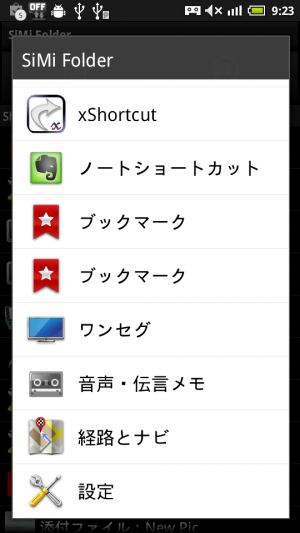 ホームアプリのショートカット追加メニューと同じようなメニューが表示されるので、ショートカットの種類を選択し、種類ごとの設定を行って、ショートカットを登録しよう。ここでSiMi Folder Widgetのショートカットを登録しておけば、擬似的にフォルダを入れ子にすることも可能だ。
ホームアプリのショートカット追加メニューと同じようなメニューが表示されるので、ショートカットの種類を選択し、種類ごとの設定を行って、ショートカットを登録しよう。ここでSiMi Folder Widgetのショートカットを登録しておけば、擬似的にフォルダを入れ子にすることも可能だ。
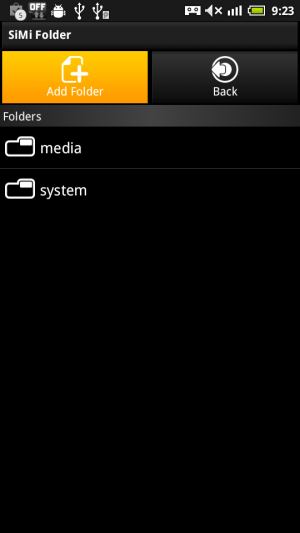 次に、メイン画面の「Folders」で作成済みフォルダの一覧に進み、「Add Folder」を実行しよう。
次に、メイン画面の「Folders」で作成済みフォルダの一覧に進み、「Add Folder」を実行しよう。
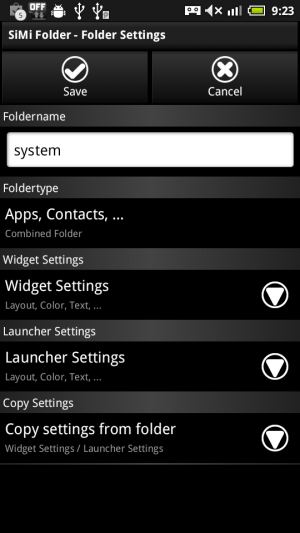 「Foldername」に表示名を入力し、「FolderType」を「Combined Folder」にして、「Widget Settings」や「Launcher Settings」で見た目を設定し、画面上部の「Save」を押してフォルダを作成する。
「Foldername」に表示名を入力し、「FolderType」を「Combined Folder」にして、「Widget Settings」や「Launcher Settings」で見た目を設定し、画面上部の「Save」を押してフォルダを作成する。
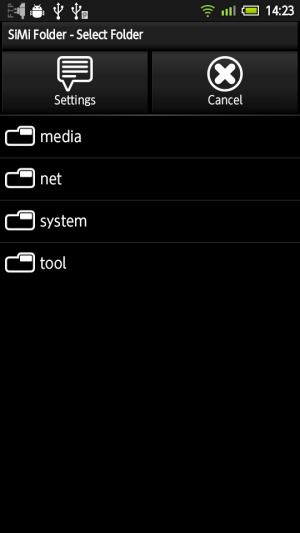 次に、フォルダ一覧でフォルダを選択して編集画面に進み、「Add」を押してアイコンの登録を行おう。先ほど登録したショートカットを追加するには、種別のメニューで「Shortcut」を押せばいい。「Application」では、単なるアプリ起動アイコンを登録できる。
次に、フォルダ一覧でフォルダを選択して編集画面に進み、「Add」を押してアイコンの登録を行おう。先ほど登録したショートカットを追加するには、種別のメニューで「Shortcut」を押せばいい。「Application」では、単なるアプリ起動アイコンを登録できる。
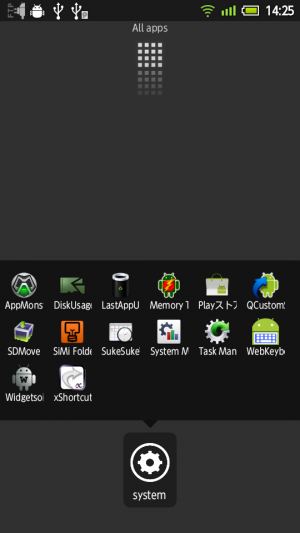 登録されたショートカットの一覧が表示されるので、このフォルダに表示したいものにチェックを入れて「Save」を押そう。
登録されたショートカットの一覧が表示されるので、このフォルダに表示したいものにチェックを入れて「Save」を押そう。
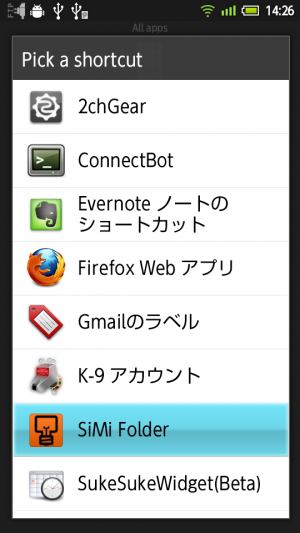 フォルダ編集画面の「Sorting」では、アイコン部分をドラッグして並び順を変更できる。テキストの部分はドラッグできないことに注意しよう。「OK」を押せば変更が保存される。
フォルダ編集画面の「Sorting」では、アイコン部分をドラッグして並び順を変更できる。テキストの部分はドラッグできないことに注意しよう。「OK」を押せば変更が保存される。
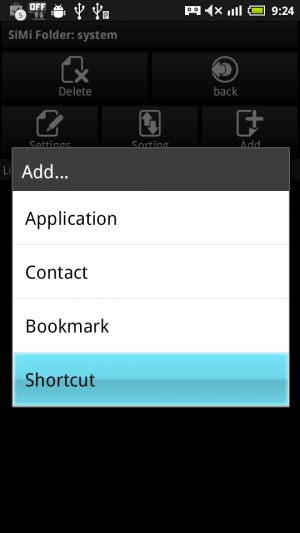 作成したフォルダをホーム画面に設置するには、ホームアプリでウィジェットの追加操作を行ない、「SiMi Folder 1×1」などを選択しよう。
作成したフォルダをホーム画面に設置するには、ホームアプリでウィジェットの追加操作を行ない、「SiMi Folder 1×1」などを選択しよう。
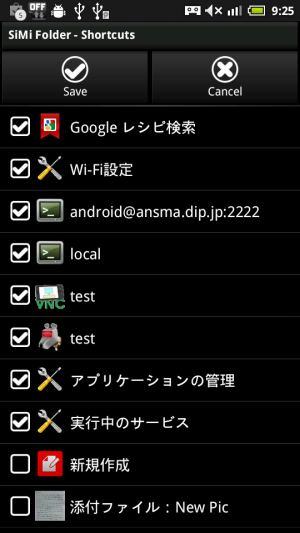 作成したフォルダの一覧が表示されるので、設置したいフォルダを選択する。
作成したフォルダの一覧が表示されるので、設置したいフォルダを選択する。
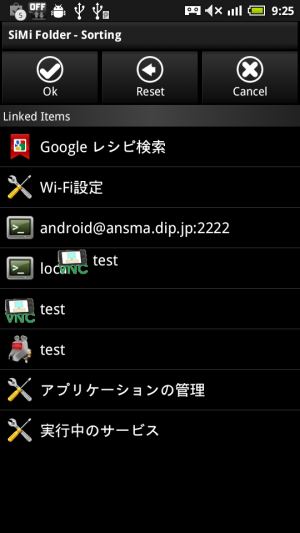 このように、設定したアイコンやテキストが表示され、タップすることで中の項目が表示されるぞ。
このように、設定したアイコンやテキストが表示され、タップすることで中の項目が表示されるぞ。
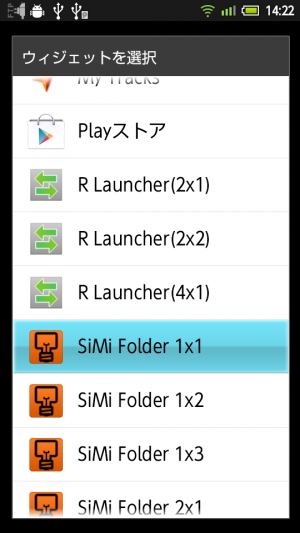 なお、SiMi Folderはショートカットとしても設置可能だ。ウィジェットを設置できない場所に設置したい場合などに利用しよう。
なお、SiMi Folderはショートカットとしても設置可能だ。ウィジェットを設置できない場所に設置したい場合などに利用しよう。
関連記事

通常のホーム画面に近いサブランチャー「QuickDesk」はフォルダやウィジェットも配置可能

単機能のボタン系ウィジェットを任意のアイコンのショートカットに変換できる「Widget To Shortcut」

次世代ホーム画面アプリ「Next Launcher」のアイコン配置/フォルダ機能を徹底活用

縦2列にアプリを配置! Windows Phone 7のホームにそっくりな「Launcher 7」

アプリのパッケージからアイコンを取り出して自作アプリに組み込もう

「Dolphin Browser HD」でブックマークをフォルダ分け

【特集】Lightning Launcherで使いやすくカッコいいホーム画面を構築しよう!

「Nemus Launcher」がバージョンアップし、ドロワーにフォルダを置けるようになるなど整理機能がさらに充実

多機能さではトップクラスのホームアプリ「GO Launcher EX」
2012年05月22日17時01分 公開 | カテゴリー: カスタマイズ | キーワード:アプリ, チップス | Short URL
ツイート
最新記事
- 肩に乗せるだけで音に包まれる!ウェアラブルネックスピーカー!
- 枕の下に置くピロースピーカー!Bluetooth接続でスマホから音楽を流しながら寝れる!
- 腕に巻いて使えるウェアラブルスピーカー!IPX6防水で急な雨にも安心!
- ミニモバイルバッテリーの新定番!折りたたみ式のLightningコネクター搭載!
- コネクター搭載の3in1モバイルバッテリー!iPhoneもAndroidもおまかせ!
- ケーブル不要でiPhoneもApple Watchも!5000mAhの大容量モバイルバッテリー!
- TSAロック付きスーツケースベルト! 頑丈なロックフックで安心な旅行を!
- 4in1の大容量モバイルバッテリー!スマホもタブレットもゲーム機も!
- 10000mAh大容量ワイヤレスモバイルバッテリー!Apple Watchの充電も出来る!
- コンパクトな手のひらサイズ。だけど、かなりタフ!どこでも使えるバックハンガー!
- ダンボールを挿すだけ!持ち運び出来るダンボールストッカー!
- コンパクトで高品質なケーブル!6in1のユニークデザインなケーブル!
- 洗練されたシンプルなボディバッグ!自由で快適な背負い心地!
- リラックスして座りやすい座椅子!回転するのでパソコンや読書等に最適!
- ゆったりくつろげる、至福の時間!肘つき座椅子!
- 究極進化、三刀流座椅子!ソファの座り心地みたいな回転座椅子!
- 磁力で自分でまとまる!フラット平形タイプのUSB-Cケーブル!
- 首と肩がホッとする枕!首肩温め機能でじんわり温まる!
- USB-Cケーブルだけで使える!アイリスオーヤマ製の27インチモニター!
- 15000mAh大容量モバイルバッテリー!ケーブル内蔵&プラグ付き!
- iPad専用磁気充電式タッチペン!ワイヤレス充電可能なスタイラスペン!
- 寒い季節には欠かせないアイテム!ドリンクを温められるカップウォーマー!
- ワンタッチで飲み物を温められる!デスクで使うのに最適!
- 柔らかい感触!心地良いさわり心地の充電式カイロ!
- 3in1防災対策の充電式カイロ!寒い季節を心地よく、あたたかく過ごそう!
- つけたら2秒ですぐ暖かい!2個セットの充電式カイロ!
- 左の手のひらにフィット!操作しやすいのせ心地のトラックボールワイヤレスマウス!
- 大容量収納可能なビジネスリュック!充実のポケット数!
- 通勤が快適な薄型なのに大容量!ノートパソコンも安全に収納!
- シンプルで洗練されたデザイン!どんな服装にも似合うビジネスリュック!

 【まとめ】Fireタブレットをさらに楽しめる必携アプリ
【まとめ】Fireタブレットをさらに楽しめる必携アプリ まとめ買いがお得なアプリストア専用「Amazonコイン」
まとめ買いがお得なアプリストア専用「Amazonコイン」 Amazonプライムはドコモやauならクレカ無しでも利用可能!
Amazonプライムはドコモやauならクレカ無しでも利用可能! グラフィック性能は2倍以上!新旧「Fire HD 10」の処理性能をベンチマーク比較
グラフィック性能は2倍以上!新旧「Fire HD 10」の処理性能をベンチマーク比較 Amazonプライム会費がギフト券だけでも支払い可能に!(ただし無料体験不可)
Amazonプライム会費がギフト券だけでも支払い可能に!(ただし無料体験不可) 【特集】開発者でない人でも役立つ機能が満載!!USBデバッグ接続を徹底活用せよ
【特集】開発者でない人でも役立つ機能が満載!!USBデバッグ接続を徹底活用せよ ダイソーの「積み重ね整理棚」はFireタブレットを枕の上に固定するのに最適!
ダイソーの「積み重ね整理棚」はFireタブレットを枕の上に固定するのに最適! かわいいキャラが憂鬱な気分を癒してくれるパズルゲーム特集
かわいいキャラが憂鬱な気分を癒してくれるパズルゲーム特集 2000円を切るスマート赤外線リモコンで家電をスマートホーム化!!
2000円を切るスマート赤外線リモコンで家電をスマートホーム化!! Amazon開発者アカウントを作成してAlexaスキルを自作しよう
Amazon開発者アカウントを作成してAlexaスキルを自作しよう ポイント還元付きでお得なAmazonギフト券のチャージタイプ
ポイント還元付きでお得なAmazonギフト券のチャージタイプ FireタブレットでYouTubeを見るなら「NewPipe」
FireタブレットでYouTubeを見るなら「NewPipe」 8コア2GHzに高速化したAmazon「Fire HD 10」の新モデルが登場!
8コア2GHzに高速化したAmazon「Fire HD 10」の新モデルが登場! Amazon「Fire HD 8」タブレットにNewモデルが登場!
Amazon「Fire HD 8」タブレットにNewモデルが登場! Amazonのスマートスピーカーに超高音質「Echo Studio」など新モデルが一挙登場!
Amazonのスマートスピーカーに超高音質「Echo Studio」など新モデルが一挙登場!
あんスマソーシャルアカウント